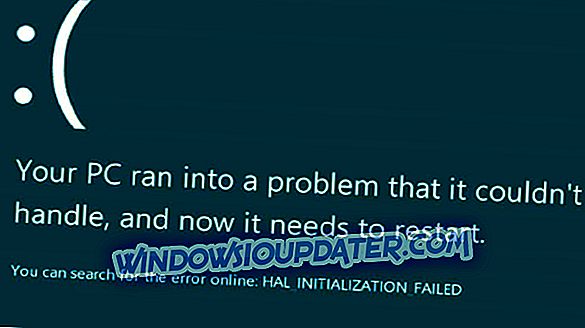U kunt worden begroet met een foutbericht met de tekst Mmc.exe geblokkeerd voor uw beveiliging op Windows 10 bij het uitvoeren van Computerbeheer. Maar maak je geen zorgen, het is niet zo'n groot probleem en het kan worden geregeld met slechts een paar aanpassingen aan de instellingen.
Wat te doen als MMC geblokkeerd wordt door de beheerder?
- Schakel SmartScreen uit
- Schakel Computerbeheer in Groepsbeleid in
1. Schakel SmartScreen uit
Het is mogelijk dat Computer Management door SmartScreen wordt geblokkeerd. Als u Mmc.exe wilt blokkeren voor uw beveiligingsfout, schakelt u SmartScreen uit en controleert u of het werkt. Hier is hoe.
- Start het Windows Beveiligingscentrum . U kunt dit eenvoudig doen door op het schildsymbool aan de linkerkant van de taakbalk te klikken.
- Klik op App- en browserbeheer in de lijst met opties aan de linkerkant.

- Selecteer de instelling Uit voor Windows Defender SmartScreen die van toepassing is op elk aspect, zoals Apps en bestanden controleren, SmartScreen voor Microsoft Edge en SmartScreen voor Microsoft Store-apps .

- Er wordt een waarschuwing weergegeven dat uw apparaat risico loopt als u de SmartScreen-beveiliging hebt uitgeschakeld. Je moet niet dezelfde moeite doen als je klaar bent om het risico te nemen.
- Toestemming voor elk bevestigingsvak dat verschijnt.
Dit zou het moeten zijn. Als uw pc echter wordt gebruikt door een andere gebruiker die ook de beheerdersstatus geniet, moet u ervoor zorgen dat Computerbeheer in Groepsbeleid is ingeschakeld op het account. Hier is hoe je het doet.
2. Schakel Computerbeheer in Groepsbeleid in
Mmc.exe geblokkeerd voor uw beveiligingsfout kan worden veroorzaakt door uw instellingen voor Groepsbeleid en om het probleem op te lossen, moet u enkele wijzigingen aanbrengen door het volgende te doen:
- Open het dialoogvenster Uitvoeren door tegelijkertijd op Windows-toets en R te drukken .
- Typ mmc en druk op Enter . Hiermee wordt het venster Editor lokale groepsbeleid gestart.
- Klik in de lijst met opties aan de linkerkant op Gebruikersconfiguratie > Beheersjablonen > Windows-onderdelen > Microsoft Management Console > Beperkte / toegestane modules .

- Klik in het rechterdeelvenster met de rechtermuisknop op Computerbeheer en selecteer Bewerken .
- Selecteer Niet geconfigureerd of Ingeschakeld .

- Klik op OK .
- Sluit vervolgens de Editor voor lokaal groepsbeleid .
Start uw pc opnieuw op en zorg ervoor dat de Mmc.exe geblokkeerd is voor uw beveiligingsfout in Windows 10.
Mmc.exe geblokkeerd voor uw beveiligingsfout kan vervelend zijn, maar we hopen dat u het met een van onze oplossingen hebt opgelost.